Ознакомьтесь с экспертными решениями для запуска Bing Chat
- Войдите, чтобы продолжить сообщение об ошибке чата в чате Bing может быть проблематично, учитывая, что ресурсов, которые могут помочь пользователям, не так много.
- Ошибка обычно возникает из-за отсутствия личной информации или повреждения данных просмотра.
- Чтобы исправить ситуацию, очистите локальное хранилище и хранилище сеансов, подключитесь к другой сети или обновите информацию своего профиля, среди прочих решений.
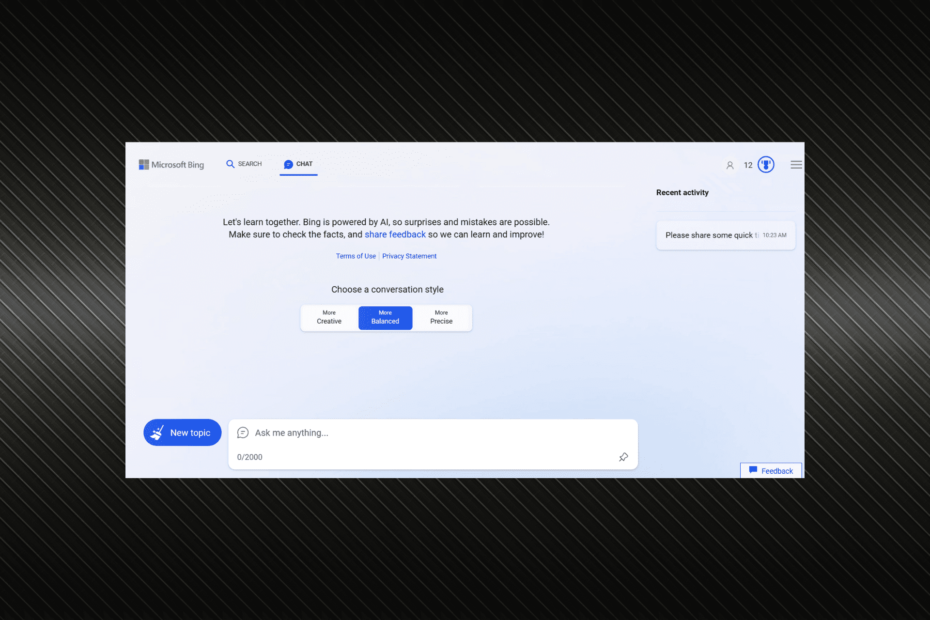
- Простая миграция: используйте ассистент Opera для переноса существующих данных, таких как закладки, пароли и т. д.
- Оптимизируйте использование ресурсов: ваша оперативная память используется более эффективно, чем в других браузерах.
- Повышенная конфиденциальность: бесплатный и безлимитный встроенный VPN
- Нет рекламы: встроенный блокировщик рекламы ускоряет загрузку страниц и защищает от интеллектуального анализа данных
- Удобство для игр: Opera GX — первый и лучший браузер для игр
- Скачать Оперу
ИИ (Искусственный интеллект) быстро набирает обороты, и успех ChatGPT и Bing Chat является свидетельством его успеха. Но оба все еще находятся в зачаточном состоянии, и пользователи время от времени сообщают о множестве ошибок. Войдите, чтобы продолжить чат ошибка, похоже, в последнее время затрагивает многих пользователей.
Полное сообщение об ошибке гласит: Вы достигли лимита разговоров на сегодня. Войдите, чтобы продолжить чат.
Когда Бинг Чат не работает, вы можете сделать несколько вещей, но основной подход должен заключаться в определении того, что вызывает ошибку. Потому что, как только вы разберетесь с этой частью, устранение неполадок станет еще проще!
Почему не работает чат Bing?
Если Bing Chat не работает, это может быть проблема со стороны Microsoft или со стороны пользователя. И поскольку чат-бот на основе ИИ все еще находится в стадии разработки и требует некоторой доработки на основе отзывов пользователей, эти тривиальные проблемы ожидаются.
Вот несколько причин, по которым пользователи сталкиваются с проблемами в Bing Chat:
- Проблемы с сетью: Столкнувшись с Войдите, чтобы продолжить чат ошибка, есть большая вероятность, что конфигурация сети или медленная скорость интернета виноват.
- Поврежденные данные браузера: Еще одна причина, по которой пользователи получают сообщение об ошибке, заключается в том, что данные просмотра повреждены, что приводит к проблемам с отдельными сеансами просмотра.
- Критическая информация отсутствует: несколько пользователей также отметили, что если ваш профиль не обновляет важную информацию, появится сообщение об ошибке.
Как исправить ошибку «Войти, чтобы продолжить чат»?
Прежде чем мы продолжим, попробуйте несколько быстрых трюков:
- Убедитесь, что вы получаете доступ к Bing Chat на Edge, а не в Приватный режим.
- Перезагрузите компьютер и попробуйте использовать чат Bing.
- Подключитесь к другой сети, скажем, к Ethernet или к мобильной точке доступа, и проверьте, Войдите, чтобы продолжить чат на Bing ошибка исчезает.
- Убедитесь, что на учетную запись не наложены штрафы и что она не заблокирована в чате Bing.
Если ничего не работает, перейдите к исправлениям, перечисленным далее.
1. Добавьте страну и дату рождения
- Открыть Бинг-чат, щелкните значок профиля в правом верхнем углу, а затем выберите Управлять счетом.
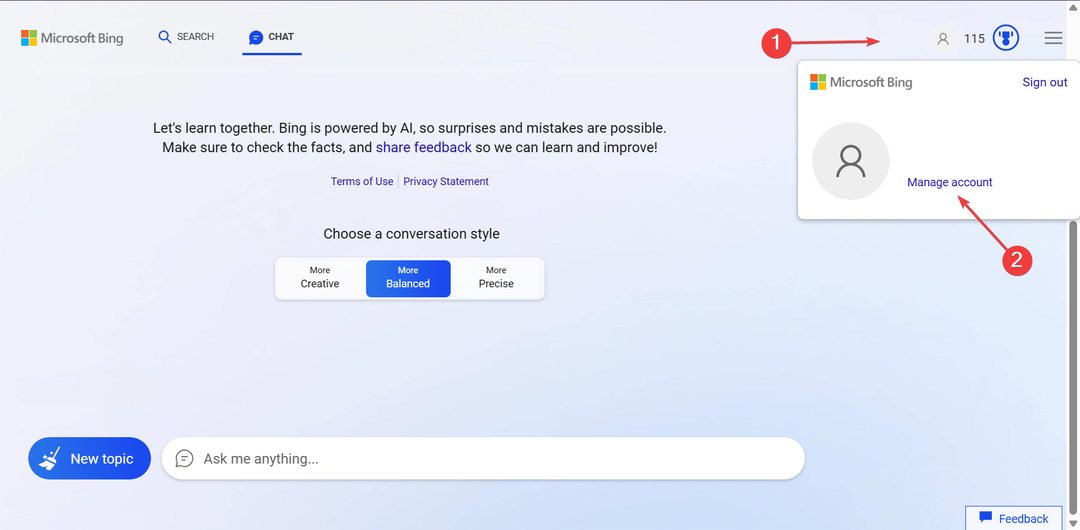
- Перейти к Ваша информация вкладка сверху.
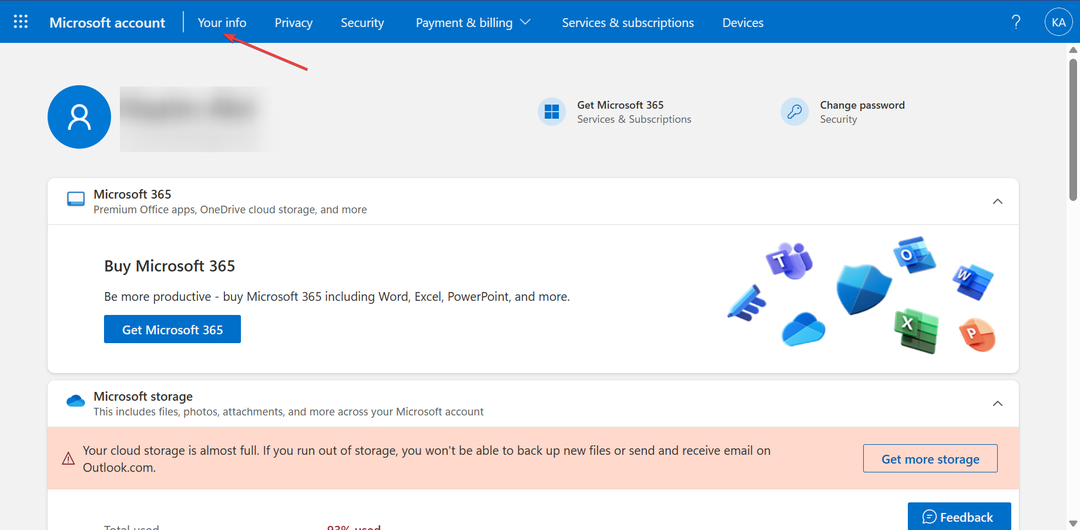
- Теперь введите свой Дата рождения и выберите Страна или Регион.
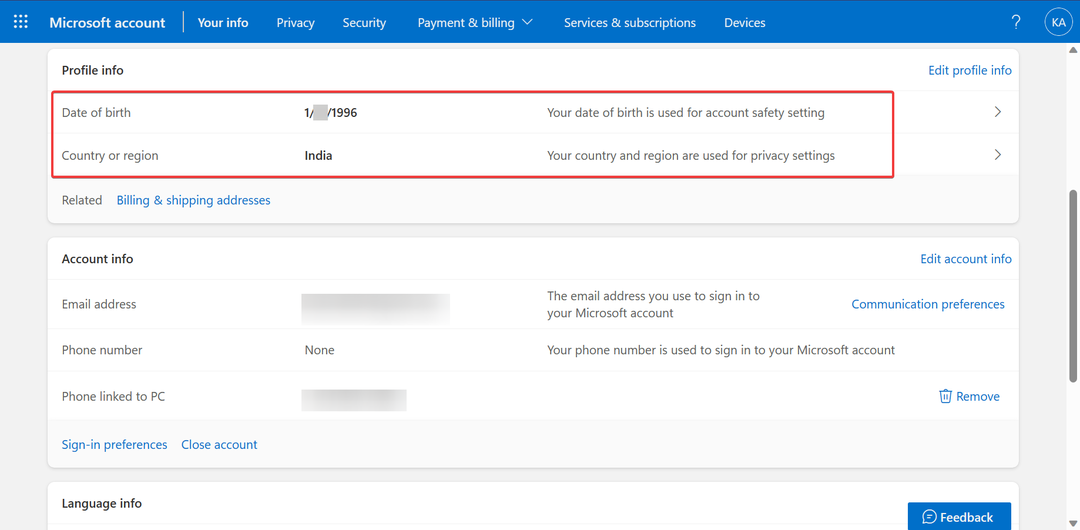
- После этого перезапустите браузер, снова откройте Bing Chat, и теперь он должен работать.
Пользователь сообщил, что добавление даты рождения и настройка правильной страны или региона в учетной записи Майкрософт запустили работу при столкновении с Войдите, чтобы продолжить чат ошибка. Так что обязательно сделайте это!
2. Очистить локальное хранилище и хранилище сеансов
- На Бинг-чат страницу, а затем нажмите Ctrl + Сдвиг + я открыть Инструменты разработчика.
- Нажмите на стрелку вверх и выберите Приложение из меню.
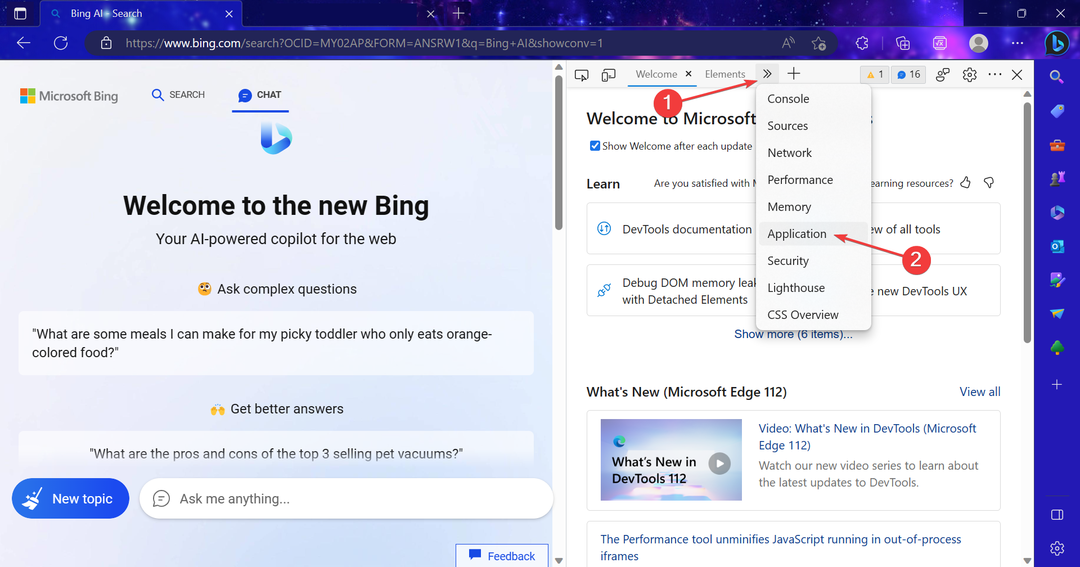
- Расширять Локальное хранилище, щелкните правой кнопкой мыши любые записи, которые появляются здесь, и выберите Прозрачный.
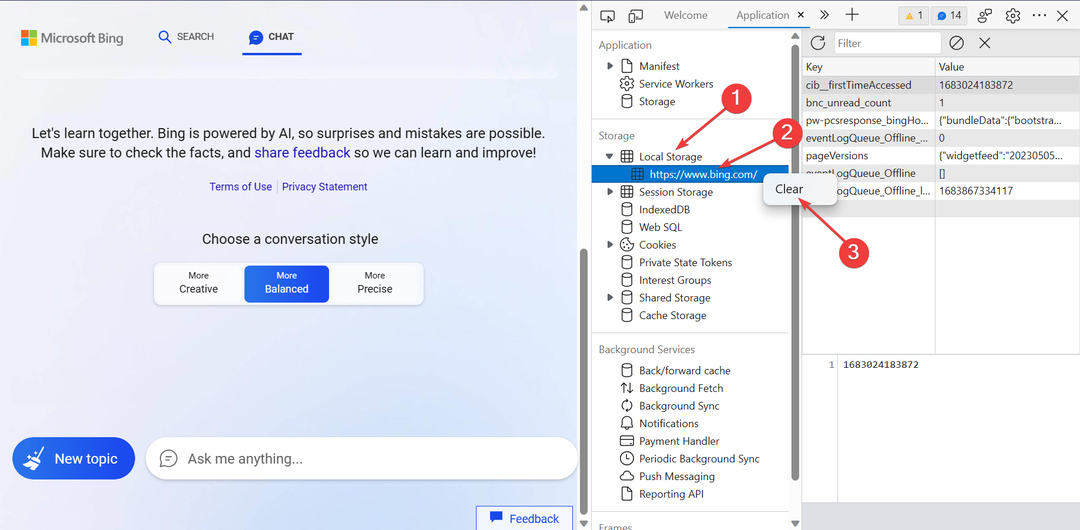
- Точно так же разверните Хранилище сеансови очистите записи под ним.
Часто локальное хранилище и хранилище сеансов конфликтуют с просмотром и вызывают необоснованные ошибки. Очистка должна помочь и избавиться от Войдите, чтобы продолжить чат сообщение в чате Bing.
- Исправлено: Система. Данные. SQLClient. Исключение SqlException (0x80131904)
- 0xc000006A Ошибка учетной записи: как быстро исправить
- AADSTS900561: конечная точка принимает только почтовый запрос [исправлено]
- История чата появится в чате Bing от Microsoft
- Ошибка 521 Cloudflare: как устранить неполадки и исправить
3. Очистить данные просмотра
- Открыть Крайи нажмите Ctrl + Сдвиг + Дел открыть Очистить данные просмотра полезность.
- Выбирать Все время из Временной диапазон выпадающее меню, отметьте галочками История браузера, Файлы cookie и другие данные сайта, и Кэшированные изображения и файлы, затем нажмите на Сейчас ясно.
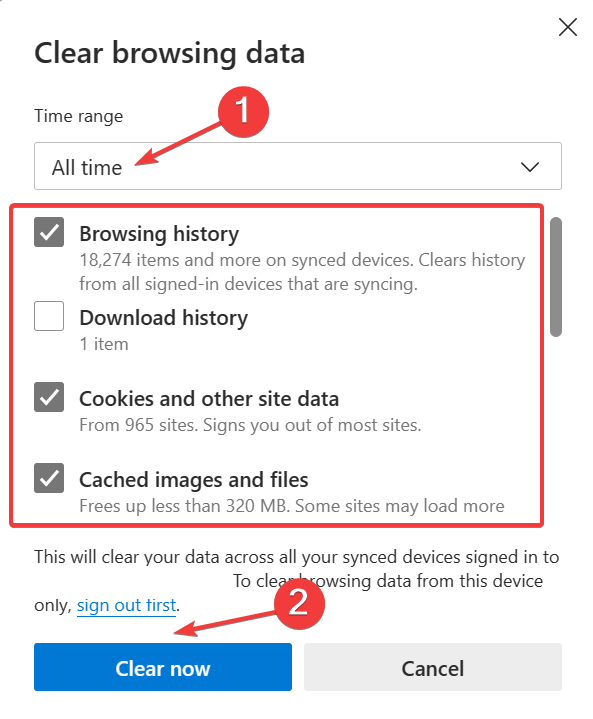
- После этого перезапустите браузер, войдите в систему и попробуйте получить доступ к чату Bing.
4. Обновить край
- Открыть Microsoft Edge, вставьте следующий путь в адресную строку и нажмите Входить:
край://настройки/помощь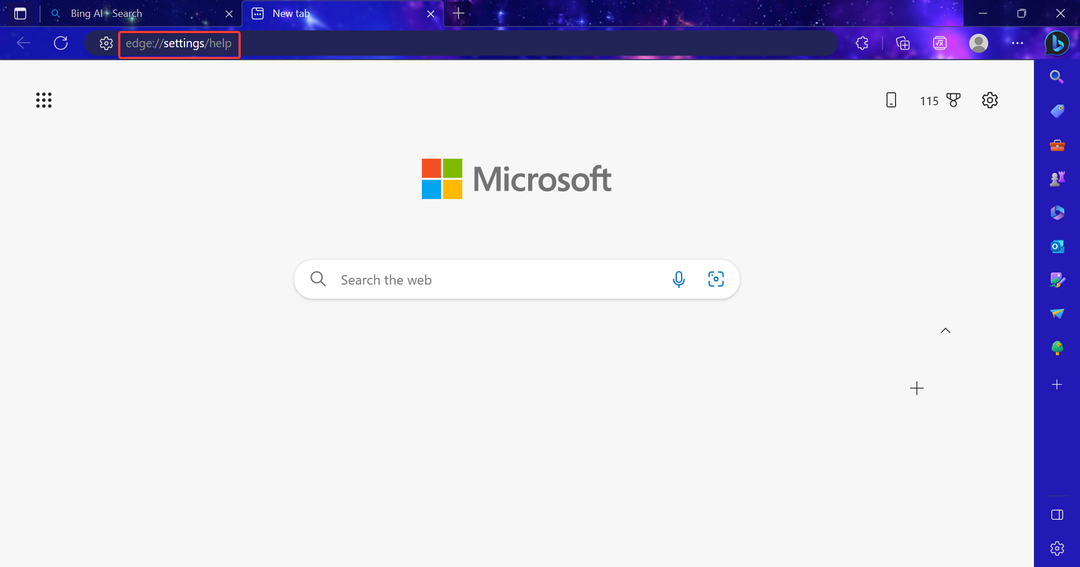
- Если доступно обновление, дождитесь его загрузки.
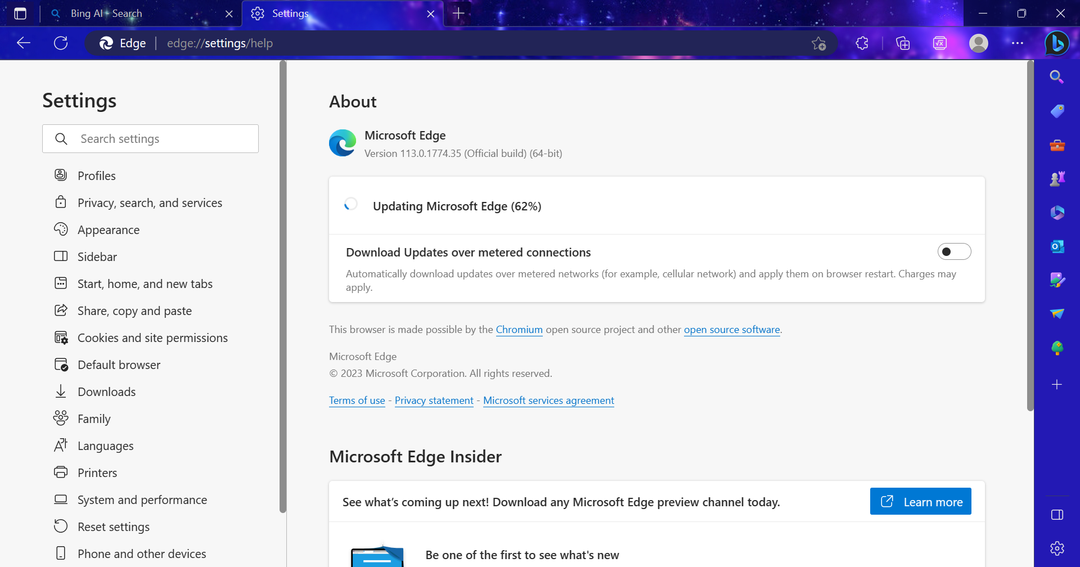
- После этого нажмите на Перезапуск чтобы изменения вступили в силу.
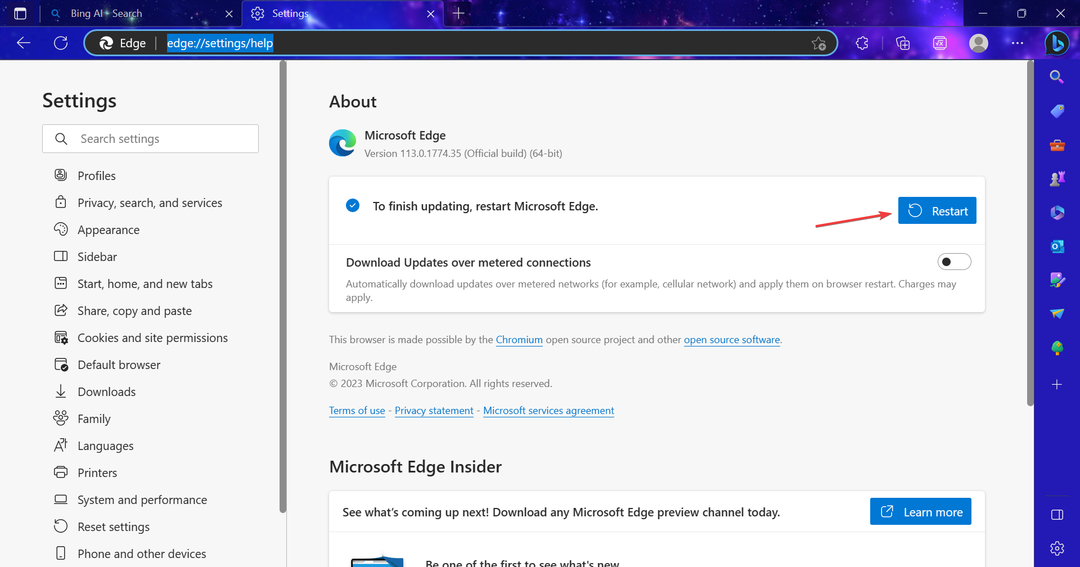
Когда больше ничего не работает, ваш последний вариант — обновить Edge и использовать Bing Chat поверх него. Это улучшит общий опыт и устранит любые конфликты, вызывающие Войдите, чтобы продолжить чат ошибка.
Прежде чем уйти, ознакомьтесь с некоторыми советами, улучшить производительность Microsoft Edge и новые функции в Edge.
По любым другим вопросам или для того, чтобы поделиться с нами другими решениями, оставьте комментарий ниже.
![Невозможно отобразить текущего владельца в Windows 10 [решено]](/f/ac9e3fd369972cfa92878638484e2474.jpg?width=300&height=460)

![Метод входа, который вы пытаетесь использовать, не разрешен [Fix]](/f/456de6b3c7d0cccf3aaf2a65b1d3fda8.png?width=300&height=460)